如何在 macOS 中设置消息 + Facebook 聊天
Messages 是最近发布的 OS X Mountain Lion 中提供的功能之一,它允许您集成 Facebook Chat,这样您就可以在不使用网络浏览器的情况下与您的 Facebook 好友聊天。但是您可能需要等待 Mountain Lion。不过,您没有理由不能在发布前享受消息所提供的乐趣。
您可能想知道如何在您的 Mac 上设置 Facebook Chat,这是一个很好的主意,这样您就不必每次想与朋友聊天时都登录 Facebook。Facebook 没有可用或提供的安装程序,仅允许您在计算机上安装其聊天。
这就是消息发挥作用的地方。Messages Beta 是一款为 Mountain Lion 打造的酷炫消息传递客户端,可让您免费在许多 Apple 产品之间发送消息。它还允许您添加 Facebook 聊天,以便您可以直接与您的 Facebook 好友聊天。
20 个 Facebook Messenger 提示和技巧
Facebook 是世界上最受欢迎的社交媒体应用程序,其消息应用程序 Facebook Messenger… 阅读更多
安装消息测试版
在您可以在 Mac 上设置 Facebook Chat 之前,请前往Messages Beta页面下载并安装。安装完成后,您将在 Mac 的 Dock 上看到消息图标。
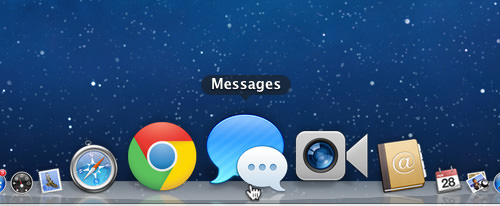
设置消息测试版
现在您已经在计算机上安装了 Messages Beta。由于这是您第一次安装,系统会提示您注册 Messages Beta。单击“继续”。
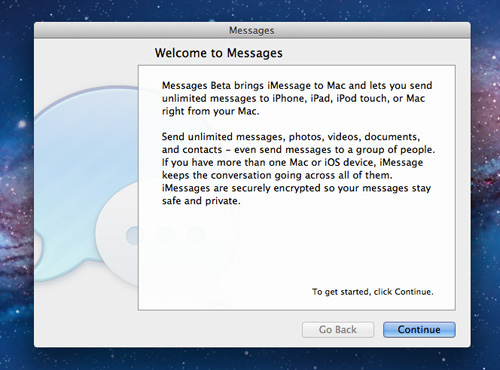
现在要完成设置过程,请填写您的 Apple ID 和密码,然后单击“登录”按钮。

就是这样,点击“完成”,您的 Messages Beta 现在可以使用了。
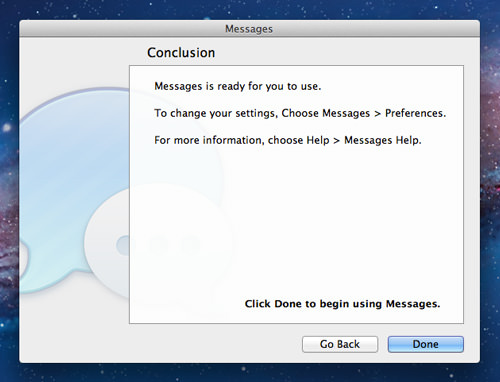
设置 Facebook Chat on Messages Beta
当消息仍处于打开状态时,转到主菜单,然后转到“首选项”。
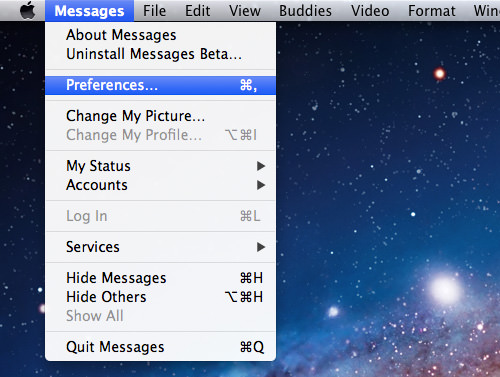
首选项窗口将出现;单击“帐户”,然后单击加号 (+) 按钮添加新的聊天帐户。

现在将有一个表格供您填写,使用以下信息;
- 帐户类型:选择“ Jabber ”
- 帐户名称:填写username@chat.facebook.com(不要忘记用您自己的 Facebook 用户名替换“用户名”)
- 密码:输入您的脸书密码
- 服务器:使用chat.facebook.com
- 端口:5222
- 您可以不选中“使用 SSL”和“使用 Kerberos v5…”。
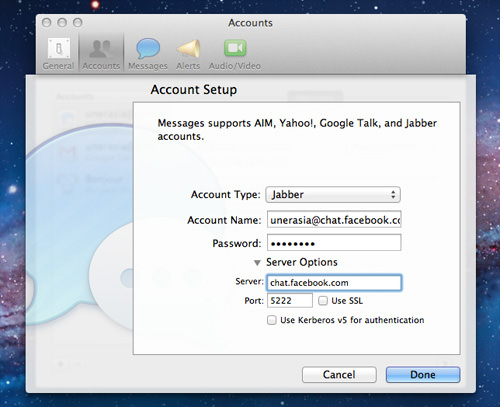
完成后,单击“完成”,您现在就可以与 Facebook 好友聊天了。打开您的 Messanger Beta 聊天窗口,您会在列表中看到您的在线好友,并准备好与您聊天。
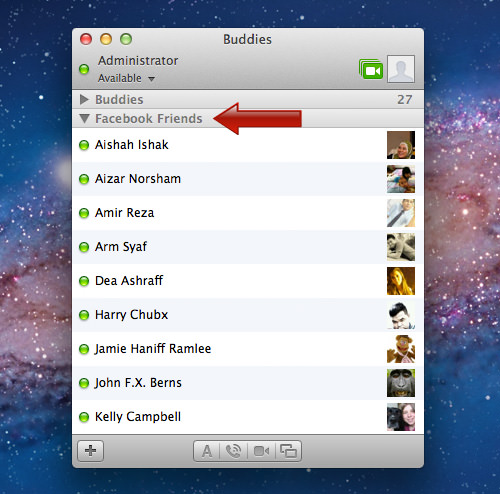
结论
通过Messages Beta和 Facebook Chat 集成,您现在甚至无需登录 Facebook 帐户即可与 Facebook 好友聊天。您还可以添加 Google Talk、Yahoo! 和 AIM 聊天,并在 Mac 上使用一个简单的消息传递客户端处理所有事情。
